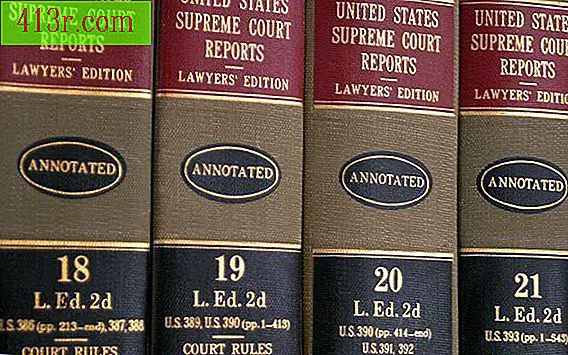Come ombreggiare il testo in InDesign

Adobe InDesign è un'applicazione di desktop publishing che può essere utilizzata per creare newsletter, volantini, poster, brochure, libri e riviste. È possibile combinare testo e immagini per creare progetti di stampa professionali. Quando aggiungi un effetto ombra, chiamato "Shadow Parallel" al testo, puoi far saltare il testo al visualizzatore, quasi come se il testo si stesse spostando sulla pagina stampata. Gli effetti ombra paralleli possono aggiungere stile al testo e spostare i progetti di stampa lontano dalla concorrenza.
Avvia Adobe InDesign e apri un file di progetto.
Fare clic su "Strumento di selezione" nella barra degli strumenti sul lato sinistro della finestra del programma.
Fare clic per selezionare la casella di testo a cui si desidera aggiungere un effetto ombra. Includerai tutto il testo all'interno della cornice nell'effetto ombra. Fare clic e trascinare il cursore del mouse per selezionare più cornici di testo.
Fare clic sul menu "Oggetto" nella parte superiore della finestra del programma. Fai clic su "Effetti" e fai clic per selezionare "Parallel Shadow".
Fai clic per selezionare "Testo" dal menu "Impostazioni per:" e fai clic per posizionare un segno di spunta nella casella "Parallelo ombra", se necessario.
Fai clic per selezionare "Moltiplica" nel menu "Metodo di fusione". Fai clic per selezionare una trasparenza per l'effetto ombra.
Fai clic per evidenziare il campo di testo "Distanza" e premi la freccia su o giù sulla tastiera per modificare la quantità di testo che passa il mouse sopra la pagina. Fai clic sul selettore dell'angolo per modificare l'angolo dell'effetto ombra dell'ombra.
Fare clic per posizionare un segno di spunta nella casella "Usa luce globale" per impostare l'effetto ombra per l'intero documento con la stessa angolazione, che simula una fonte di luce realistica.
Fai clic su "OK" per applicare le impostazioni dell'ombra parallelamente al testo selezionato.